Nem og hurtig Android Root-guide

Efter at have rootet din Android-telefon har du fuld systemadgang og kan køre mange typer apps, der kræver root-adgang.
Hver gang du har en forespørgsel af en eller anden slags, låser du din smartphone op og henvender dig til Google for at få svar eller løsning. Og ikke kun dette, vi bruger også vores smartphones til at foretage onlinetransaktioner, kommunikere med venner via videoopkald, booke en taxa, shoppe online eller se dine yndlingsvideoer. Men alle disse aktiviteter tager også en enorm vejafgift på dine mobildata, hvilket ofte fører til oppustede telefonregninger. Derfor er det ekstremt vigtigt for brugere at holde tæt øje med deres dataforbrug.
Skal læses: Android Battery Saver Tips og tricks til at forlænge batterilevetiden
Til dette kan du også få hjælp fra en datasporingsapp. Google Play har tonsvis af apps til at administrere og overvåge dataforbrug, så du holder dig inden for grænser og ikke overforbruger dine data. Vi ønsker dog ikke, at du skal blive forvirret over at finde den bedste app, der tjener dig rigtigt. Så i dette indlæg har vi diskuteret en applikation, der hjælper dig med nemt at administrere og spore dataforbrug på Android uden at tage meget plads på din smartphone.
?
Administrer og spor dataforbrug med 'Kontroller dataforbrug'
Når du er i et øjeblikkeligt behov for at sætte en grænse for dit dataforbrug, kan du umuligt finde på at gøre det manuelt, installering af en tredjeparts app er den ultimative løsning. Hvilken app er bedre end Check Data Usage.
Check Data Usage er en bærbar og let dataovervågningsapp, der nemt kan administrere og spore dataforbrug til mobil- og Wifi-internet og sende dig notifikationer, der hjælper dig med ikke at overskride den fastsatte datagrænse. Denne app er et freeware og tilgængelig i Google Play Butik.
Denne fantastiske app har så mange funktioner, som ville gavne dig på mange måder.
Funktioner i Check Data Usage
Indstil dataplan:
Denne funktion lader dig indstille din dataplan på datamåleren. For at indstille planen skal du trykke på 'Indstil dataplan' og indtaste din plan. Derudover kan du også indstille den daglige grænse for at overvåge dit dataforbrug på daglig basis.
Skal læses: Sådan forhindrer du Android-apps i at gå ned
Optimer internettet:
Nogle af apps bruger en betydelig mængde data og hukommelse på enheden, da de tjenester, der er knyttet til den, kører i baggrunden, selvom du ikke bruger appen. Indstillingen Optimize Internet vil frigøre hukommelsen og begrænse dataforbruget.
Rens cache:
Rydning og rensning af cache er meget vanskelig og frustrerende. Med denne app's Clean Cache-funktion er der bare et tryk, og du slipper for den rodede cache.
RAM Rens:
Appen hjælper dig også med at booste RAM på din telefon med blot et tryk og forbedre ydeevnen på din telefon.
Tilpas indstillinger:
Du kan tilpasse indstillinger for at indstille din daglige brugsgrænse og få besked, når du næsten når datagrænsen.
Databrugsdiagram:
Du får den detaljerede graf over din dataforbrugsaktivitet.
Brug af app:
Denne funktion lader dig vide, hvilke apps der bruger de fleste af dine data på telefonen.
Appen overvåger dit dataforbrug og sparer dit batteri og dine penge. Den viser de data, der bruges af apps. Desuden viser den dig overordnet databrugshistorik, så du opretholder din datagrænse i overensstemmelse hermed.
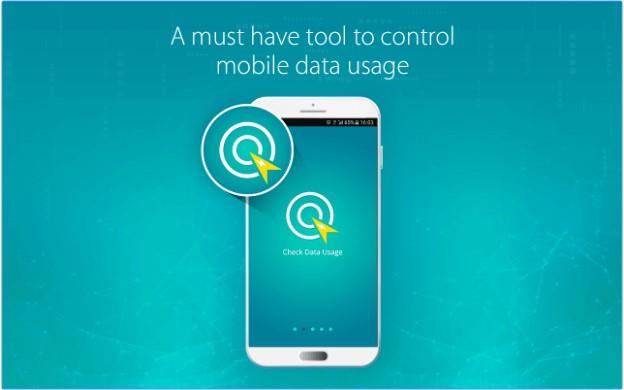
Alle disse funktioner og fordele gør Check Data Usage til en ekspert, som effektivt administrerer dataforbrug og hjælper med at opretholde enhedens sundhed. Nu er overvågning af data ikke den store sag, da du ved, hvordan du administrerer og sporer dataforbrug på Android. Installer Check Data Usage App nu, og glæd dig til at gemme data.
Næste Læs: Sådan repareres kornede billeder på Android
Check Data Usage er en alt-i-én-app, som hjælper dig med at administrere mobildatabrug og kontrollere databalance sammen med enhedshukommelse. Dataovervågning er ikke så kompliceret længere. Installer Check Data Usage-appen nu, og begynd at spare på dit dataforbrug!
Efter at have rootet din Android-telefon har du fuld systemadgang og kan køre mange typer apps, der kræver root-adgang.
Knapperne på din Android-telefon er ikke kun til at justere lydstyrken eller vække skærmen. Med et par enkle justeringer kan de blive genveje til at tage et hurtigt billede, springe sange over, starte apps eller endda aktivere nødfunktioner.
Hvis du har glemt din bærbare computer på arbejdet, og du har en vigtig rapport, du skal sende til din chef, hvad skal du så gøre? Brug din smartphone. Endnu mere sofistikeret, forvandl din telefon til en computer for at multitaske lettere.
Android 16 har låseskærmswidgets, så du kan ændre låseskærmen, som du vil, hvilket gør låseskærmen meget mere nyttig.
Android Picture-in-Picture-tilstand hjælper dig med at formindske videoen og se den i billede-i-billede-tilstand, hvor du ser videoen i en anden brugerflade, så du kan lave andre ting.
Det bliver nemt at redigere videoer på Android takket være de bedste videoredigeringsapps og -software, som vi nævner i denne artikel. Sørg for, at du har smukke, magiske og stilfulde billeder, som du kan dele med venner på Facebook eller Instagram.
Android Debug Bridge (ADB) er et kraftfuldt og alsidigt værktøj, der giver dig mulighed for at gøre mange ting, f.eks. finde logfiler, installere og afinstallere apps, overføre filer, roote og flashe brugerdefinerede ROM'er og oprette sikkerhedskopier af enheden.
Med automatiske klik-applikationer behøver du ikke at gøre meget, når du spiller spil, bruger applikationer eller bruger opgaver, der er tilgængelige på enheden.
Selvom der ikke findes nogen magisk løsning, kan små ændringer i, hvordan du oplader, bruger og opbevarer din enhed, gøre en stor forskel i at bremse batterislid.
Den telefon, som mange elsker lige nu, er OnePlus 13, fordi den udover overlegen hardware også besidder en funktion, der har eksisteret i årtier: den infrarøde sensor (IR Blaster).







